- Maintenant que vous avez ajouté du texte sous les fenêtres flottantes du fichier 11 Bureau A.dwg, activez la commande Zoom et agrandissez les deux lignes de texte qui doivent être modifiées.
- Double cliquez sur ÉCHELLE: 3/32" = 1'0" situé sous la fenêtre du bas pour activer la commande DDEDIT. La zone de texte doit être en surbrillance.
- Cliquez sur 3/32 et changez-le pour 3/16.
- Cliquez à l'extérieur de la boite de texte pour terminer cette modification.
- Puisque la commande DDEDIT est encore activée, cliquez sur l'autre ligne de texte au-dessus. Le texte doit apparaitre en gris. Cliquez sur 3/32 et changez-le pour 1/8.
- Cliquez à l'extérieur de la boite de texte pour terminer cette modification.
- Appuyez sur la touche Espacement pour revenir à l'invite de commande.
- Désactivez le calque FF.
- Sélectionnez les trois lignes de texte.
- Activez la palette Propriétés.
- La palette Propriétés peut également être utilisée pour éditer du texte. Dans le contexte actuel, vous allez modifier le style de texte des trois annotations pour déterminer la hauteur idéale. Cliquez sur le
 menu déroulant de la ligne Style.
menu déroulant de la ligne Style. - Sélectionnez les trois styles de texte à tour de rôle. Choisissez celui qui vous semble le plus approprié, puis fermez la palette.
- Si vous désirez refaire ce tutoriel, fermez le fichier sans l'enregistrer. Sinon, enregistrez-le dans le lecteur et le dossier que vous devez utiliser et nommez-le XXXX_11 Bureau A.dwg. XXXX représente les quatre premiers caractères de votre code permanent.
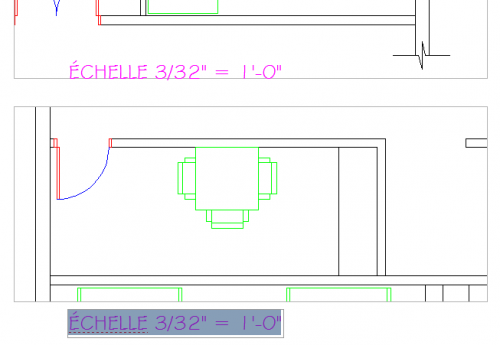
DDEDIT :
DDEDIT :
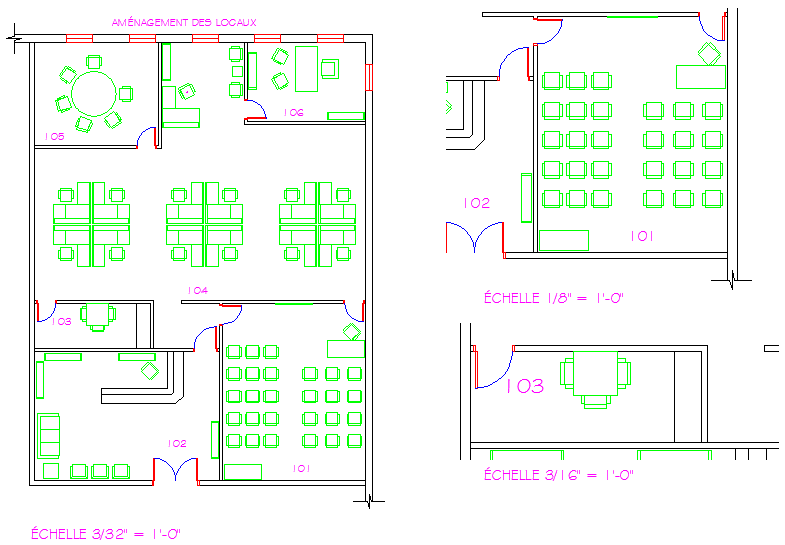
Entrez une commande :
déplier
RUBAN : Vue – Palettes –  Propriétés
Propriétés
RUBAN : Début – Propriétés
Propriétés
BARRE D’OUTILS Standard : Propriétés
Propriétés
MENU CONTEXTUEL : Sélectionner objet – bouton droit – Propriétés
Propriétés
CLAVIER : pro
RUBAN : Début –
BARRE D’OUTILS Standard :
MENU CONTEXTUEL : Sélectionner objet – bouton droit –
CLAVIER : pro
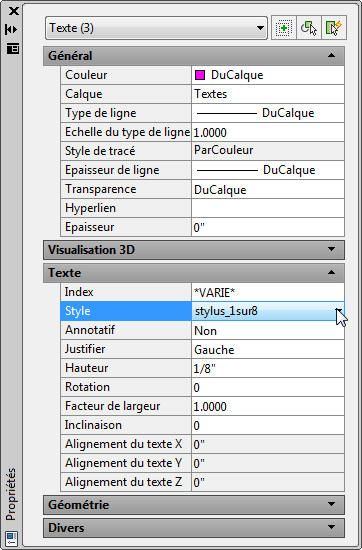
Changer les propriétés d'un texte
déplier
déplier
La palette Propriétés permet également de modifier le contenu textuel à condition de sélectionner une seule entité de texte.
Il est déconseillé de modifier la hauteur d'un style de texte à l'aide de la palette Propriétés. Ce nouveau nombre agirait plutôt comme un multiplicateur.
Il est déconseillé de modifier la hauteur d'un style de texte à l'aide de la palette Propriétés. Ce nouveau nombre agirait plutôt comme un multiplicateur.